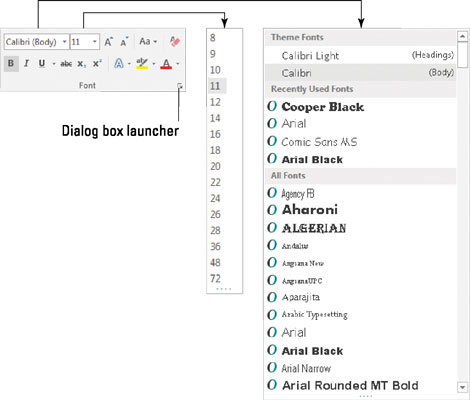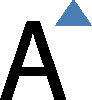Величина текста је подешена у вашем Ворд 2016 документу на основу древног мерења слагача познатих као тачке . Ево неколико тачака које треба имати на уму када форматирате текст у Ворд-у:
-
Што је већа величина тачке, већи је текст.
-
Већина штампаног текста је висока 10 или 12 поена.
-
Наслови су обично високи од 14 до 24 поена.
-
У Ворд-у, фонтови могу бити величине од 1 до 1638 поена. Величине тачака мање од 6 генерално су премале да би их човек могао прочитати.
-
Слово од 1 инча има отприлике 72 поена.
Величина тачка текста је мера из дна Десцендер до врха АСЦЕНДЕР, као што из дна малог п до врха главног Е . Дакле, типично слово у фонту је мање од дате величине тачке. У ствари, у зависности од дизајна фонта, текст форматиран у истој величини, али са различитим фонтовима (типовима) не изгледа као да је исте величине. То је само једна од оних необичности у писању која доводи до тога да обични корисници рачунара почну да опијају.
Подешавање величине текста
Да бисте подесили величину текста који ћете унети или текста у изабраном блоку, пратите ове кораке:
Кликните на картицу Почетна.
У групи Фонт кликните на стрелицу надоле поред оквира Величина фонта.
Појављује се мени величина фонта, као што је приказано у средини ове слике.
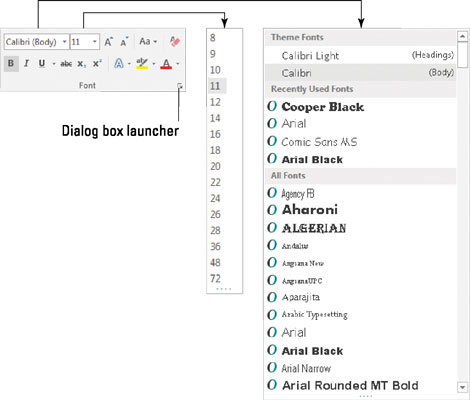
Величине текста се појављују у падајућем менију.
Изаберите величину фонта.
Док усмеравате показивач миша на различите вредности, текст у документу (појединачна реч или изабрани блок) се мења да би одражавао величину. Кликните да бисте подесили величину.
Мени Величина наводи само уобичајене величине текста. Да бисте подесили величину текста на одређену вредност, унесите вредност у поље. На пример, да бисте подесили величину фонта на 11,5, кликните на поље Величина и унесите 11,5 .
Померање величине текста
Ретки су студенти који нису променили дужину семинарског рада повећавајући величину текста за корак или два. Да би се прилагодио тим ученицима или било коме другом који покушава визуелно да подеси величину текста, Ворд нуди два командна дугмета у групи Фонт на картици Почетна.
Да бисте повећали величину фонта, кликните на командно дугме Повећај величину фонта. Пречица на тастатури је Цтрл+Схифт+>.
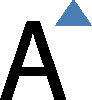
Команда Повећај величину фонта помера величину фонта на следећу вредност као што је наведено у менију Величина (погледајте претходну слику дијалога). Дакле, ако је текст 12 поена, команда повећава његову величину на 14 поена.
Да бисте смањили величину фонта, кликните на командно дугме Смањи величину фонта. Његова пречица на тастатури је Цтрл+Схифт+<>

Команда Смањи величину фонта ради у супротном смеру од команде Повећај величину фонта: смањује величину текста на следећу нижу вредност приказану у менију Величина.
Да бисте запамтили пречице на тастатури величине текста, размислите о симболима мање од и веће од. Да бисте повећали величину текста од тренутне, користите пречицу Цтрл+Схифт+>. Да бисте учинили величину текста мањом од тренутне величине, користите Цтрл+Схифт+<>
Да бисте повећали или смањили величину фонта за мање кораке, користите ове пречице:
| Цтрл+] |
Повећава текст за једну тачку |
| Цтрл+[ |
Смањује текст за једну тачку |